Cómo aplanar una imagen en photoshop con fondo transparente supone deshacerse de la transparencia. Allí, si desea eliminar el fondo o enfrentar problemas, definitivamente busque. Como aplanar una imagen en photoshop con fondo transparente. vamos a nuestro Editor de fotos de Filipinas, donde podrá obtener un. Excelente imagen de nuestra parte. en términos generales, la imagen plana significa que puede acoplarse con una capa de otra capa. Además, a veces encuentras que todas las capas son diferentes de una a otra y puedes copiar eso. Pero ahí si creas una imagen plana en photoshop con el fondo transparente. Entonces todo esto se une con una sola capa de todas las diferentes capas.
De ahora en adelante, cuando necesite saber o enfrentar algún problema para aplanar una imagen, todas las consultas pueden resolverse en el sitio web del editor de fotos de Filipinas. La mayoría de los nuevos diseñadores o principiantes enfrentan este problema cuando usan la versión anterior. Luego preguntan en muchos sitios sobre este problema de cómo aplanar una imagen con fondo transparente. ¡Okey! Vayamos a nuestro editor de fotos de Filipinas, nuestro equipo de diseñadores gráficos puede ayudarlo a aplanar imágenes. Ese momento en el que necesita fusionar las capas no aplanar porque se supone que el aplanamiento elimina la transparencia.
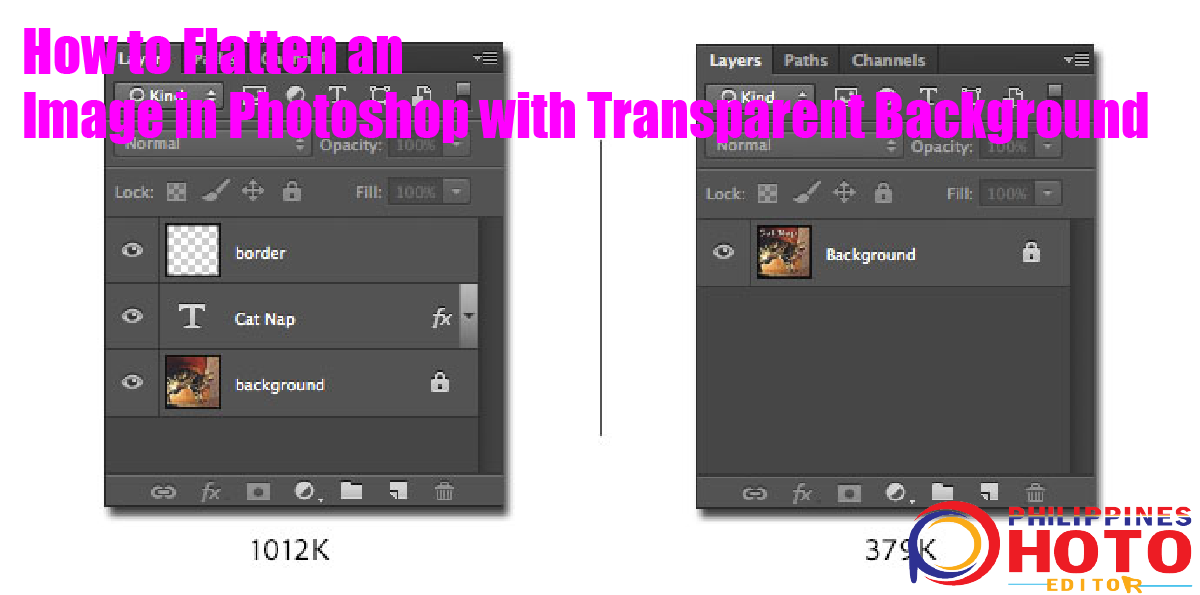
Además, cuando aplanas capas en Adobe Photoshop, el programa combina todas las capas visibles en un fondo. Luego, Photoshop elimina las capas ocultas y llena las áreas claras con blanco. Como todos sabemos, el aplanamiento se reserva por una vez y puede terminar de editar completamente una imagen, tal vez una excelente manera de reducir el tamaño de su archivo. Allí diremos todos los pasos a continuación.
Cómo aplanar una imagen en Photoshop con fondo transparente
En primer lugar, asegúrese de que todas las capas que desea conservar estén visibles y luego Photoshop descarta todas las capas ocultas. Luego, elija capa → aplanar imagen o elija aplanar imagen en el menú del panel de capas. Luego, debe borrar las áreas de su imagen aplanada que están llenas del color de fondo y parecen una capa de fondo dentro del panel de capas.
Por esa razón, Photoshop no le muestra una advertencia como "¿está seguro de que necesita intentar hacer esto?" Lo sabías Cómo cambiar el color de fondo en Photoscape.
Sin embargo, si aplana su imagen por error, deshacerá
El comando ahora seleccionando editar → deshacer. Además, si sigue adelante y realiza otra acción, deshaga su error maltratando el panel de historial. Por lo tanto, si el paso de aplanamiento ya no está en el panel de historial, no hay gracias por deshacer el aplanamiento.
En conclusión, el sitio web del editor de fotos de Filipinas mantiene cómo aplanar el fondo de una imagen aquí. Mientras tanto, si desea entablar una conversación directa con nuestros expertos, contáctenos. allí le brindaremos servicio las 24 horas y resolveremos cualquier consulta. Hola, hoy hablamos sobre nuestros servicios. Si desea editar sus fotos de grandes cantidades, no dude en contactarnos. Proporcionamos Clipping Path Servicio, Servicio de enmascaramiento de imágenes, Retoque de fotos, Servicio de creación de sombras, Edición de fotos de bodas, Servicio de retoque de joyas, Servicio de corrección de color, Eliminar imagen de fondo, etc.

